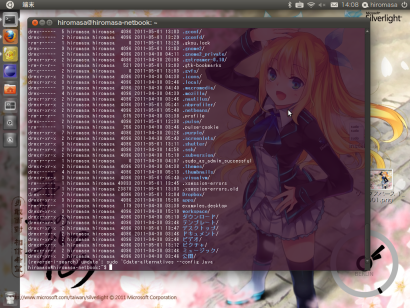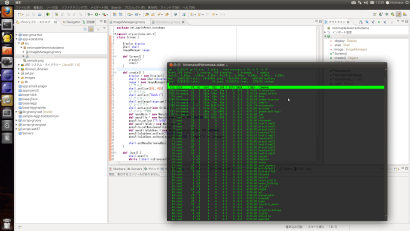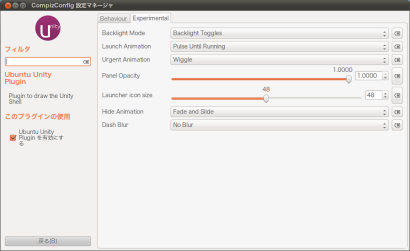新しい OS をインストールするといろいろいじりたくなるものですが、今度は MaCoPix さんでデスクトップマスコットを入れてみました。 えへ。。
MaCoPix さんは GTK+ でかかれたデスクトップマスコットエンジンです。 いわゆるウインドウにお座り動作できる何かですが、Ubuntu のパッケージにも入っているんですね! 知りませんでした!
MaCoPiX : Mascot Constructive Pilot for X
MaCoPiX (Mascot Constructive Pilot for X の略 : “まこぴっくす”と読んでください) は、UNIX系OS(要X Window System)、もしくはMicrosoft Windows(2000/XP以降)で動作するマスコットプログラムです。
GTK+ / Cairo に対応していますので、きれいに半透明とかできてとてもめんこすな感じであります。 🙂
Ubuntu 11.04 の場合、インストールは apt-get でいけます。
sudo apt-get install macopix-gtk2
あとは端末から macopix で起動して、メニューの追加からありがたくダウンロードされたマスコットを読んであげれば起動完了です。(Unity の場合グローバルメニューにインストールメニューがいきますのでご注意を)
MaCoPiX : Mascot Constructive Pilot for X
■おすわりマスコット■
初音さんもいらっしゃいました。 🙂
ではありがたく…。 ごほん。
[tegaki]ごう!MaCoPix![/tegaki]
スプラッシュの上にのった~。 かわええ。。

ちなみに全然関係ないですが、Eclipse を使っている方なら感じる窓右下の白三角の違和感。 これは Ubuntu 11.04 でウインドウサイズ変更をつかみやすいようにするという改良の副作用で、スプラッシュ窓とかまで大きさが可変になってしまった様子です。 まぁ Eclispe はパッケージ外なのでしょうがない(笑)
MaCoPix は技術的には GTK の非矩形ウインドウというやつだと思うのですが、これがなかなか高度で・・・。

上の初音さんでは、外側だけではなくミクの首とツインテールの間もウインドウあたり判定がなくなっているのが分かります。 透過画像からこのような形状のウインドウをつくりだすのって結構大変だと思いますが、難なくという感じですごいですね。
てなわけで、やっぱりマスコットは動いてるのがめんこいということで動画も撮ってみました。
むは! 萌えしぬる。。
・・今年度はこの調子でオチをつけていきますぞ。(←無理オチは不要です)